主机防护列表管理
主机管理的云服务器列表中仅显示以下主机的防护状态:在所选区域购买的主机。
说明若未找到您的主机,请切换到正确的区域后再进行查找。
查看主机防护列表
1、登录管理控制台。
2、在页面左上角选择“区域”,选择“安全>企业主机安全”,进入“企业主机安全”页面。
3、在弹窗界面单击“体验新版”,切换至主机安全服务页面。
说明切换至新版后,在总览页左上角单击“返回旧版”,可切换至主机安全(旧版)。
4、选择“资产管理>主机管理”,在“云服务器”界面,查看服务器的防护状态。
说明可以通过选择“服务器名称”、“服务器ID”、“IP地址”、“操作系统”、“Agent状态”、“防护状态”、“检测结果”、“策略组”、“服务器组”、“版本选择”、“服务器状态”或者“防护计费模式”的方式,搜索符合条件的主机。
状态说明
| 参数 | 说明 |
|---|---|
| Agent状态 | 未安装:未安装Agent,或Agent已安装但未成功启动。单击“安装Agent”,您可以根据弹出框给出的安装提示,进行Agent的安装。 在线:Agent运行正常。 离线:Agent与HSS服务器通信异常,HSS无法提供安全防护功能。 |
| 防护状态 | 防护中:HSS为该服务器提供全面的主机安全防护。 未防护:目标完全未开启主机安全防护。单击“操作”列“开启防护”可以开启HSS对服务器的防护,提升服务器的安全性。 |
| 检测结果 | 有风险:主机存在风险。 无风险:主机暂未发现风险。 未检测:主机未开启防护。 |
查看网页防篡改防护列表
1、登录管理控制台。
2、在页面左上角选择“区域”,选择“安全>企业主机安全”,进入“企业主机安全”页面。
3、在弹窗界面单击“体验新版”,切换至主机安全服务页面。
4、在“主动防御>网页防篡改>防护配置”界面,查看服务器的防护状态。
说明切换至新版后,在总览页左上角单击“返回旧版”,可切换至主机安全(旧版)。
状态说明
| 参数名称 | 说明 |
|---|---|
| 防护状态 | 防护中:HSS为该服务器提供静态网页防篡改防护。 |
| 动态防篡改状态 | 动态网页防篡改的状态。 已开启动态网页防篡改。 未开启动态网页防篡改。开启动态网页防篡改功能,要重启Tomcat才能生效。 |
| 静态防篡改攻击 | 检测静态网页文件被攻击、被篡改的行为次数。 |
| 动态防篡改攻击 | 检测web应用的漏洞利用、注入攻击等行为次数。 |
主机列表导出
1、登录管理控制台。
2、在页面左上角单击,选择“区域”,选择“安全>企业主机安全”,进入“企业主机安全”页面。
3、在弹窗界面单击“体验新版”,切换至主机安全服务页面。
注意切换至新版后,在总览页左上角单击“返回旧版”,可切换至主机安全(旧版)。
4、选择“资产管理>主机管理”,选择“云服务器”界面。
5、在云服务器列表右上角单击,导出云服务器列表详情。
注意当前云服务器详情导出单次最大支持1000台服务器。
开启防护
基础版/企业版/旗舰版
您可以为已购买的服务器开启基础版/高级版/企业版/旗舰版安全防护,开启后按照已购买版本所提供的能力对服务器进行安全防护。
操作须知
开启防护需要足够的防护配额,若提示配额不足,企业版可选择按需模式,其他版本需购买配额后再进行开启操作,主机防护配额购买详情请参见 购买主机安全防护配额,容器安全配额购买详情请参见购买容器安全配额。
检测周期
主机防护每日凌晨会进行全量检测。
若您在检测周期前开启防护,您需要等到次日凌晨检测后才能查看检测结果,或者立即执行手动检测。
前提条件
已购买的服务器已正常安装Agent且“Agent状态”为“在线”、“防护状态”为“未防护”。
约束条件
-
Linux操作系统
使用鲲鹏计算EulerOS(EulerOS with ARM)的主机,在遭受SSH帐户破解攻击时,HSS不会对攻击IP进行拦截,仅支持对攻击行为进行告警。
-
Windows操作系统
开启主机防护时,需要授权开启Windows防火墙,且使用主机安全服务期间请勿关闭Windows防火墙。若关闭Windows防火墙,HSS无法拦截帐户暴力破解的攻击源IP。
通过手动开启Windows防火墙,也可能导致HSS不能拦截帐户暴力破解的攻击源IP。
操作步骤
1、登录管理控制台。
2、在页面左上角单击,选择“区域”,选择“安全 > 企业主机安全”,进入“企业主机安全”页面。
3、在弹窗界面单击“体验新版”,切换至主机安全服务页面。
注意切换至新版后,在总览页左上角单击“返回旧版”,可切换至主机安全(旧版)。
4、在左侧导航栏,选择“资产管理>主机管理”,进入“主机管理”界面,选择“云服务器”页签,进入云服务器页面。
5、根据实际情况操作开启单服务器防护或通过勾选批量开启防护
开启防护
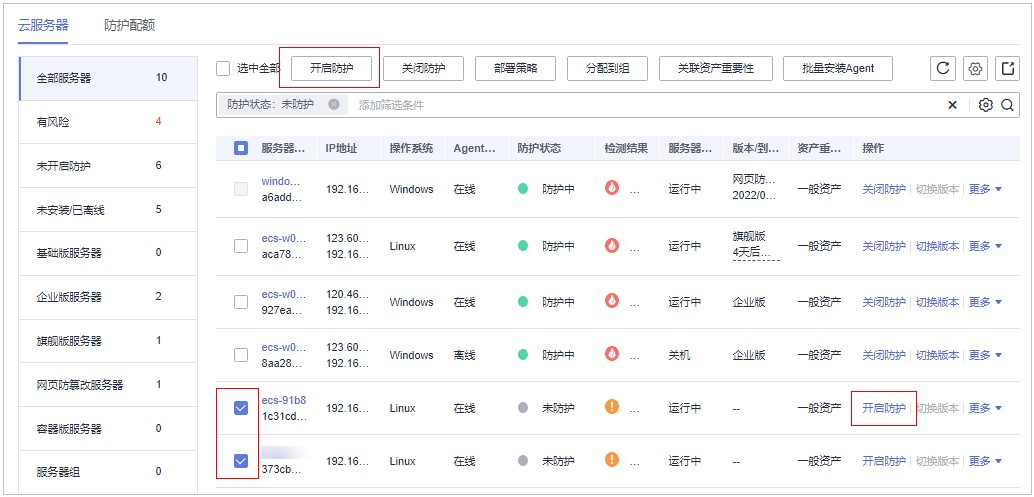
方式一:单服务器开启防护
在目标服务器“操作”列单击“开启防护”,在弹窗中确认服务器信息,依次选择计费模式、版本及配额。
启防护参数配置说明
| 参数名称 | 参数说明 | 取值样例 |
|---|---|---|
| 计费模式 | 包年/包月: 支持基础版、企业版、旗舰版选择。 无试用期,按照订单的购买周期来进行结算。 相对于按需付费,包年/包月购买方式能够提供更大的折扣,对于长期使用者,推荐该方式。 按需计费: 支持企业版。 按实际使用的时长收费,以小时为单位,每小时整点结算,不设最低消费标准。 |
包年/包月 |
| 版本选择 | 提供基础版、企业版、旗舰版选择。 基础版:用于测试、个人用户防护主机帐户安全,无数量限制,只支持部分功能的检测能力,不支持防护能力,不支持等保认证 ,首次开启可免费体验30天。 企业版:满足等保认证的需求,支持资产指纹管理、漏洞管理、恶意程序检测、Webshell检测、进程异常行为检测等能力。 旗舰版:满足等保认证的需求,支持应用防护、勒索防护、高危命令检测、提权检测、异常shell检测等能力。 |
企业版 |
| 选择配额 | 选择需要绑定的防护配额。 默认随机:随机分配防护配额至服务器。 固定ID配额:选择一个配额,批量开启时选择的配额只能绑定一台服务器,其余未绑定的服务器将随机绑定目标版本配额。 说明 若提示可用配额为0时,表示配额不足,需要进行购买才可开启防护。 |
随机选择配额 |
方式二:批量开启防护
勾选多台目标服务器前的选框,单击上方“开启防护”,在弹窗中确认服务器信息,依次选择计费模式、版本及配额。
注意按需仅支持企业版。
开启防护参数配置说明
| 参数名称 | 参数说明 | 取值样例 |
|---|---|---|
| 计费模式 | 包年/包月 : 支持基础版、企业版、旗舰版选择。 无试用期,按照订单的购买周期来进行结算。 相对于按需付费,包年/包月购买方式能够提供更大的折扣,对于长期使用者,推荐该方式。 按需计费 : 支持企业版。 按实际使用的时长收费,以小时为单位,每小时整点结算,不设最低消费标准。 |
包年/包月 |
| 版本选择 | 提供基础版、企业版、旗舰版选择。 基础版:用于测试、个人用户防护主机帐户安全,无数量限制,只支持部分功能的检测能力,不支持防护能力,不支持等保认证 ,首次开启可免费体验30天。 企业版:满足等保认证的需求,支持资产指纹管理、漏洞管理、恶意程序检测、Webshell检测、进程异常行为检测等能力。 旗舰版:满足等保认证的需求,支持应用防护、勒索防护、高危命令检测、提权检测、异常shell检测等能力。 |
企业版 |
| 选择配额 | 选择需要绑定的防护配额。 默认随机:随机分配防护配额至服务器。 固定ID配额:选择一个配额,批量开启时选择的配额只能绑定一台服务器,其余未绑定的服务器将随机绑定目标版本配额。 说明 若提示可用配额为0时,表示配额不足,需要进行购买才可开启防护。 |
随机选择配额 |
6、确认信息无误,单击确认,开启防护,查看目标服务器的“防护状态”为“防护中”表示防护已开启。
网页防篡改版
您可以为已购买的服务器开启网页防篡改版安全防护,开启后按照网页防篡改版所提供的能力对服务器进行安全防护。
网页防篡改原理
网页防篡改原理
| 防护类型 | 原理说明 |
|---|---|
| 静态网页防护 | 1.锁定本地文件目录 驱动级锁定Web文件目录下的文件,禁止攻击者修改,网站管理员可通过特权进程进行更新网站内容。 2.主动备份恢复 若检测到防护目录下的文件被篡改时,将立即使用本地主机备份文件自动恢复被非法篡改的文件。 3. 远端备份恢复 若本地主机上的文件目录和备份目录失效,还可通过远端备份服务恢复被篡改的网页。 |
| 动态网页防护 | 1. 基于RASP过滤恶意行为 采用自研RASP检测应用程序行为,有效阻断攻击者通过应用程序篡改网页内容的行为。 2. 网盘文件访问控制 精细化定义网盘文件中的文件访问权限,包括新增,修改,查询等,确保防篡改同时不影响网站内容发布。 |
前提条件
在“资产管理>主机管理”页面“云服务器”列表中目标服务器“Agent状态”为“在线”、“防护状态”为“未防护”。
设置防护目录
网页防篡改功能需要有防护目录才能起到防护作用,网页防篡改提供以下目录防护模式:
-
保护指定目录
您最多可在主机中添加50个防护目录,详细操作请参见保护指定目录。
为实时记录主机中的运行情况,请排除防护目录下Log类型的文件,您可以为日志文件添加等级较高的读写权限,防止攻击者恶意查看或篡改日志文件。
操作步骤
1、登录管理控制台。
2、在页面左上角单击 ,选择“区域”,选择“安全 > 企业主机安全”,进入“企业主机安全”页面。
,选择“区域”,选择“安全 > 企业主机安全”,进入“企业主机安全”页面。
3、在弹窗界面单击“体验新版”,切换至主机安全服务页面。
注意切换至新版后,在总览页左上角单击“返回旧版”,可切换至主机安全(旧版)。
4、在左侧导航树中,选择“主动防御>网页防篡改”,进入“网页防篡改”界面,选择“防护配置”页签,进入“防护配置”页面。
进入防护配置

5、单击“添加防护服务器”,在弹窗勾选需要开启防护的服务器,配额选择“随机选择配额”即可。
注意选择的服务器数量应等于或少于可用配额数量,若配额不足,您需购买主机安全防护配额后才可开启防护。
添加防护服务器
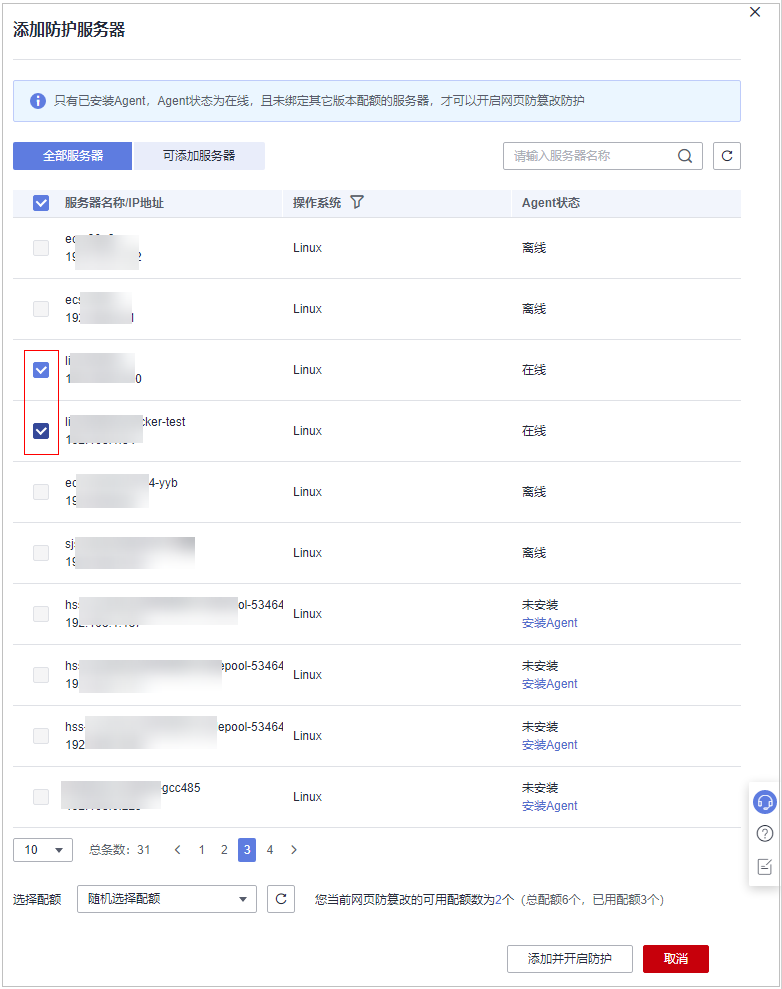
6、单击“添加并开启防护”,在“主动防御>网页防篡改 > 防护配置”查看目标服务器的“防护状态”为“防护中”表示已开启防护。
-
开启功能后需要有防护目录才能起到防护作用,请根据需要设置相应的防护目录。
-
仅Linux服务器支持动态网页防篡改,且开启后,还需重启Tomcat才能使其生效。
-
开启“网页防篡改”防护服务后,请在控制台上查看主机安全服务的开启状态。
“网页防篡改版”开启后,旗舰版防护会同步开启。
-
选择“主动防御>网页防篡改”,目标服务器所在行的“防护状态”为“防护中”,则表示网页防篡改版已开启。
-
选择“资产管理>主机管理 > 云服务器”,目标主机所在行的“防护状态”为“防护中”,且“版本/到期时间”为“网页防篡改版”,则表示网页防篡改赠送的旗舰版已开启。
关闭防护
基础版/企业版/旗舰版
您可以根据需求来关闭服务器的防护,关闭后可释放配额,可供其他服务器防护使用。
操作须知
关闭防护对业务不会产生影响,但关闭后服务器被入侵的风险会急剧上升,建议保持开启防护的状态。
关闭防护
1、登录管理控制台。
2、在页面左上角选择“区域”,选择“安全 > 企业主机安全”,进入“企业主机安全”页面。
3、在弹窗界面单击“体验新版”,切换至主机安全服务页面。
注意切换至新版后,在总览页左上角单击“返回旧版”,可切换至主机安全(旧版)。
4、在左侧导航栏,选择“资产管理>主机管理”,进入“主机管理”界面,选择“云服务器”页签,进入云服务器页面。
5、根据实际情况操作关闭单服务器防护或通过勾选批量关闭防护。
方式一:单服务器关闭防护
a.在目标服务器“操作”列单击“关闭防护”
单服务器关闭
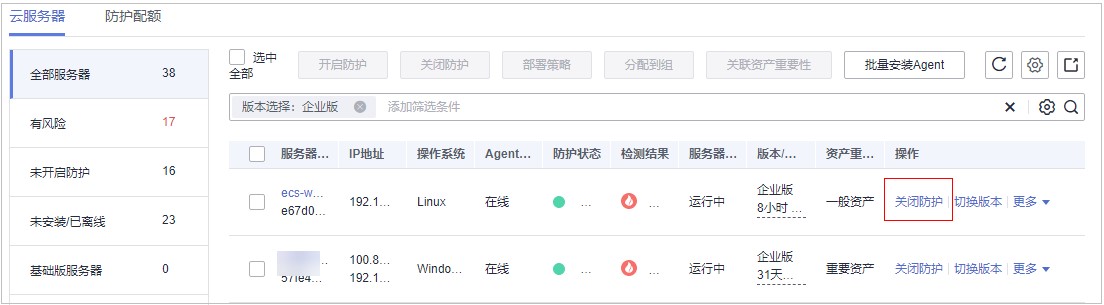
b.在弹窗中确认关闭服务器的信息,确认无误,单击“确认”,防护关闭。关闭后在“云服务器”页面查看目标服务器的“防护状态”为“未防护”,关闭成功。
确认单服务器关闭信息
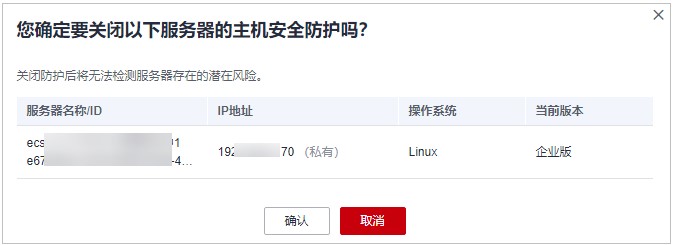
注意关闭防护对业务不会产生影响,但关闭后服务器被入侵的风险会急剧上升,建议保持开启防护的状态。
方式二:批量关闭防护
a.批量开启防护勾选多台目标服务器前的选框,单击上方“关闭防护”。
批量关闭
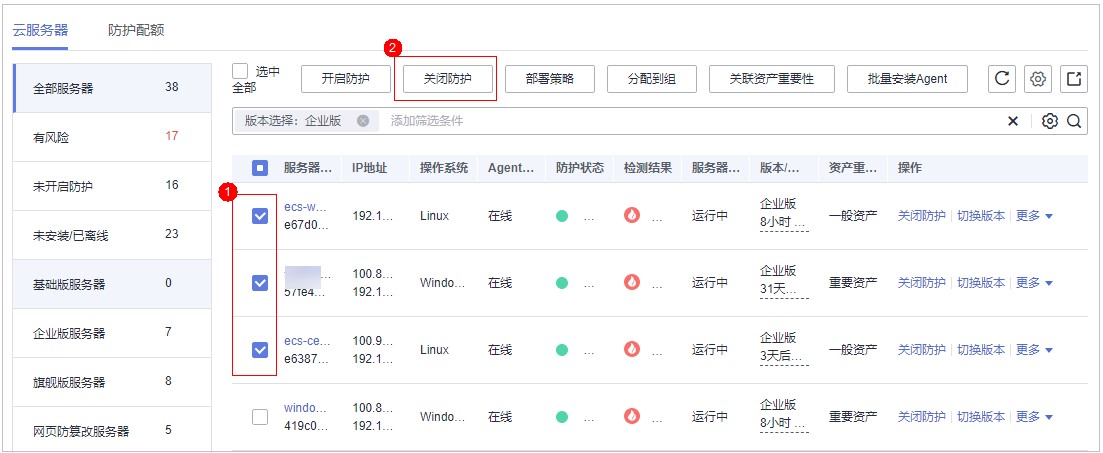
b.在弹窗中确认关闭服务器的信息,确认无误,单击“确认”,所有目标服务器防护关闭。
确认批量关闭信息

c.关闭后在“云服务器”页面查看目标服务器的“防护状态”为“未防护”,关闭成功。
注意关闭防护对业务不会产生影响,但关闭后服务器被入侵的风险会急剧上升,建议保持开启防护的状态。
网页防篡改版
您可以为已开启防护的服务器关闭网页防篡改版安全防护,关闭后可释放配额,可供其他服务器防护使用。
操作须知
关闭防护对业务不会产生影响,但关闭后服务器被入侵的风险会急剧上升,建议保持开启防护的状态。
操作步骤
1、登录管理控制台。
2、在页面左上角选择“区域”,选择“安全 > 企业主机安全”,进入“企业主机安全”页面。
3、在弹窗界面单击“体验新版”,切换至主机安全服务页面。
注意切换至新版后,在总览页左上角单击“返回旧版”,可切换至主机安全(旧版)。
4、在左侧导航树中,选择“主动防御 > 网页防篡改”,进入“网页防篡改”界面,选择“防护配置”页签,进入“防护配置”页面。
进入防护配置
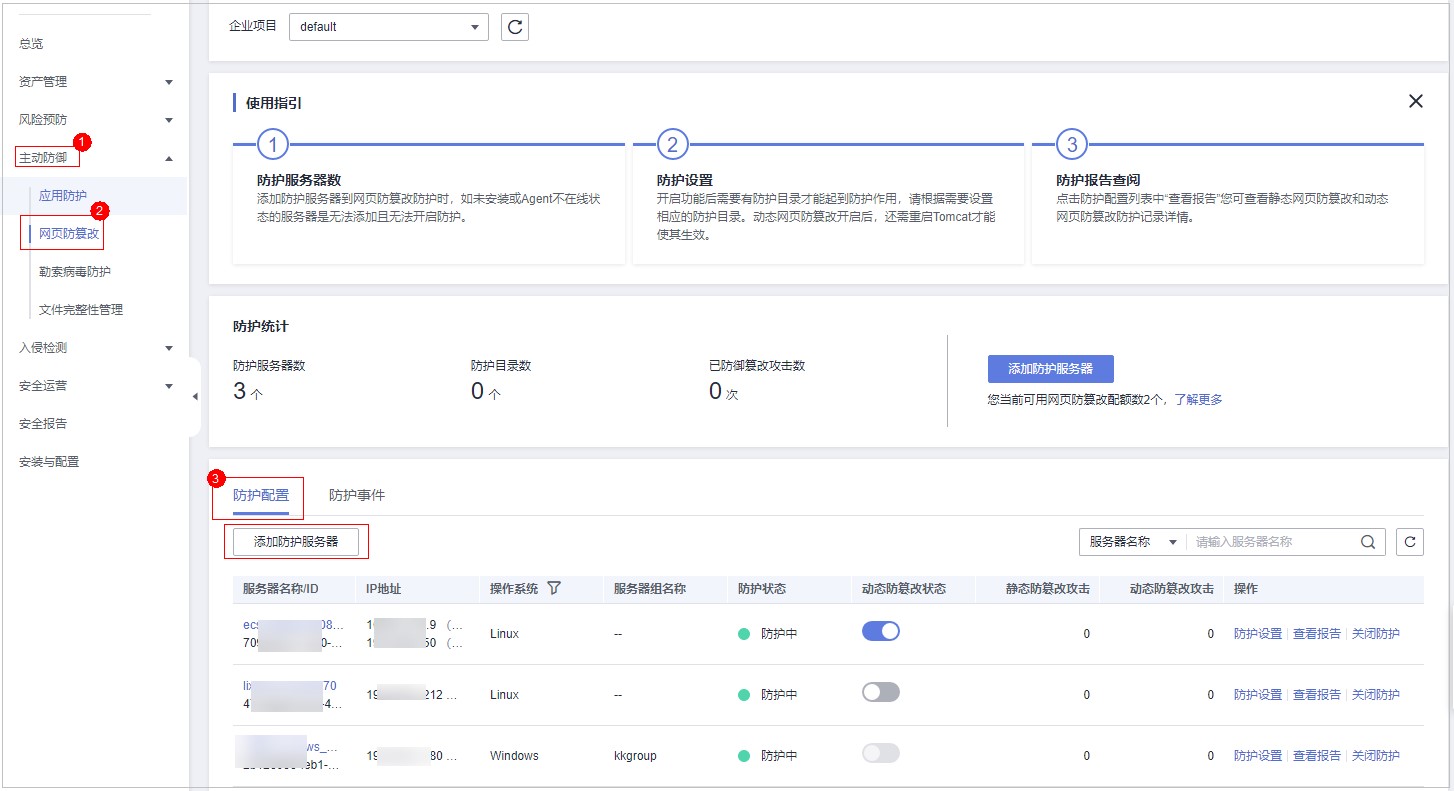
5、单击目标服务器“操作”列的“关闭防护”。
注意网页防篡改版防护不支持批量关闭。
关闭网页防篡改防护
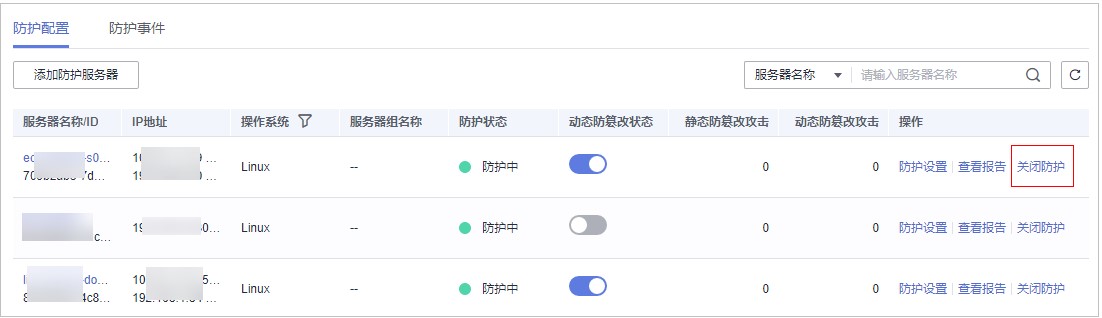
6、在弹窗中确认关闭服务器的信息,确认无误,单击“确认”,防护关闭。
确认关闭防篡改防护信息
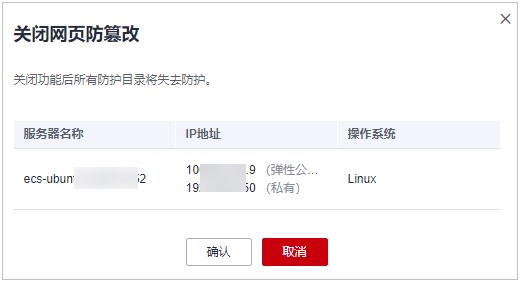
7、关闭后在“资产管理 > 主机管理 > 云服务器”页面查看目标服务器的“防护状态”为“未防护”,关闭成功。
关闭防护对业务不会产生影响,但关闭后服务器被入侵的风险会急剧上升,建议保持开启防护的状态。
部署策略
您可以通过新建策略组并将策略组快速分发给目标云服务器,云服务器上的Agent将会根据策略组中配置的策略开启相应的检测功能,实现安全检测。
操作须知
- 开启企业版防护时,默认绑定“企业版策略组”(包含“弱口令检测”和“网站后门检测”策略),应用于全部的云服务器,不需要单独部署策略。
- 购买“旗舰版”或者“网页防篡改赠送旗舰版”后,开启旗舰版/网页防篡改版防护时,默认绑定了“旗舰版策略组”。
用户也可以通过复制“旗舰版策略组”的方式,创建自定义策略组,将“旗舰版策略组”替换为用户的自定义策略组,更加灵活的应用于不同的云服务器或者云服务器组。
创建策略组
1、登录管理控制台。
2、在页面左上角选择“区域”,选择“安全 > 企业主机安全”,进入“企业主机安全”页面。
3、在弹窗界面单击“体验新版”,切换至主机安全服务页面。
注意切换至新版后,在总览页左上角单击“返回旧版”,可切换至主机安全(旧版)。
4、在左侧导航栏,选择“安全运营 > 策略管理”,进入“策略管理”界面。
5、复制策略组。
- 复制linux策略组:选择“tenant_linux_premium_default_policy_group”策略组,在该策略组所在行的操作列中,单击“复制”。
复制linux策略组
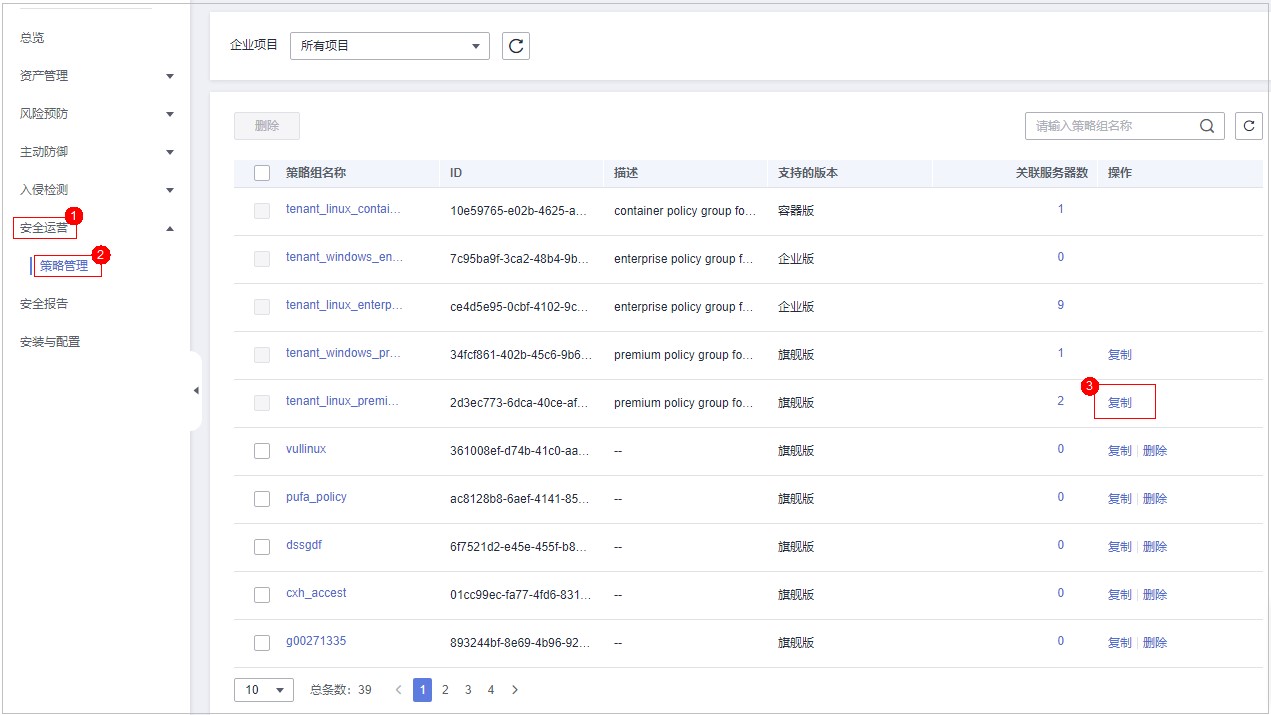
- 复制windows策略组:选择“tenant_windows_premium_default_policy_group”策略组,在该策略组所在行的操作列中,单击“复制”。
复制windows策略组
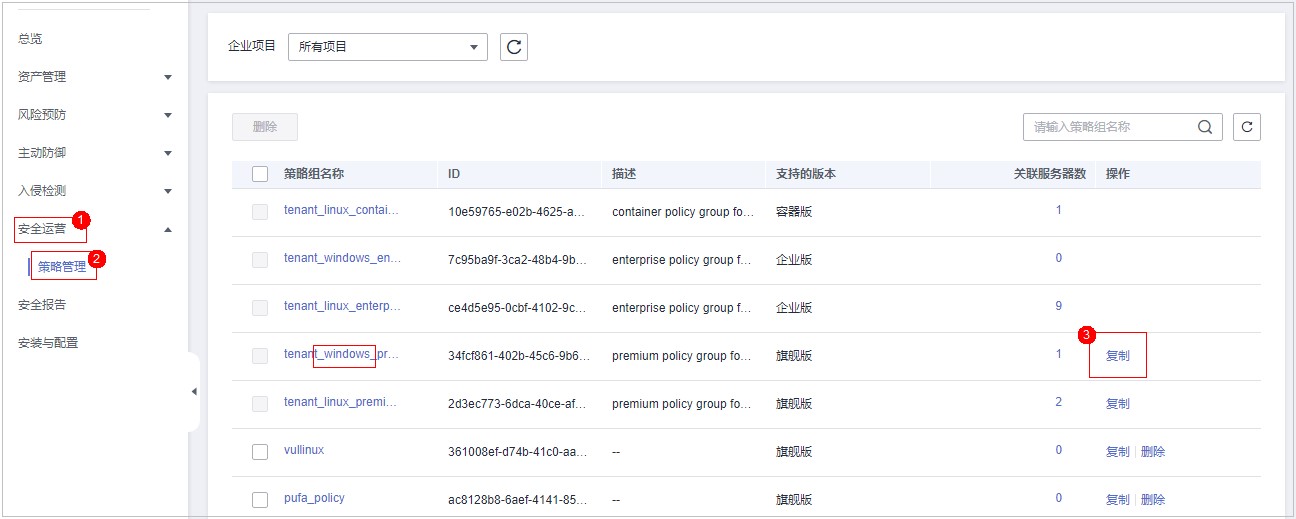
6、在弹出的对话框中,输入“策略组名称”和“描述”。
- 策略组的名称不能重复,如果尝试通过复制来创建一个同名的策略组,将会失败。
- “策略组名称”和“描述”只能包含中文、字母、数字、下划线、中划线、空格,并且首尾不能为空格。
创建策略组
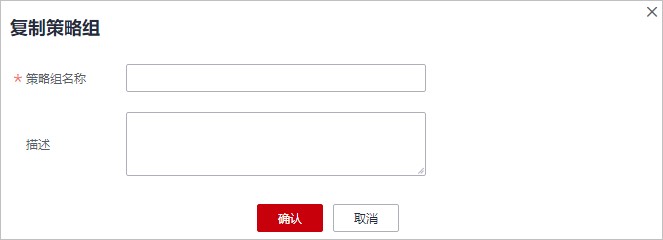
7、单击“确认”,将会创建一个新的策略组。
8、单击已创建的策略组名称,进入策略组的策略页面。
策略组策略
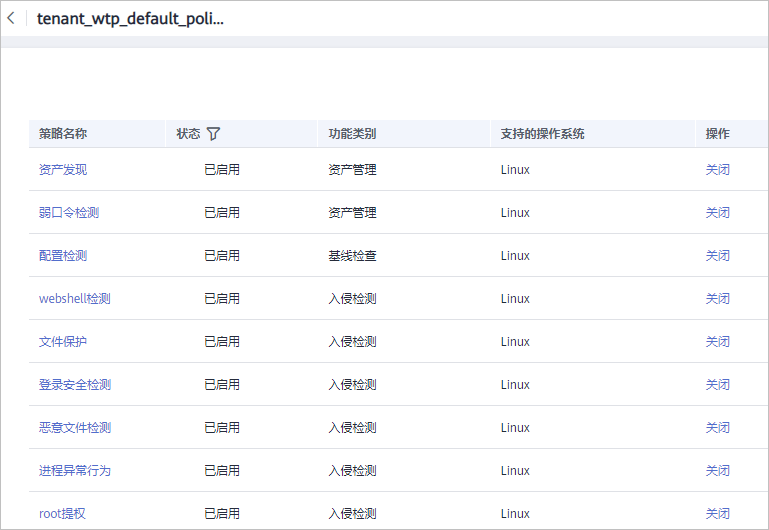
9、单击“策略名称”,修改具体的策略内容,详细信息请参见编辑策略内容。
10、策略内容修改完成后,单击策略所在行的“开启”或者“关闭”并单击右上角 刷新,开启或者关闭对应的策略才会生效。
部署策略
1、登录管理控制台。
2、在页面左上角选择“区域”,选择“安全 > 企业主机安全”,进入“企业主机安全”页面。
3、在弹窗界面单击“体验新版”,切换至主机安全服务页面。
注意切换至新版后,在总览页左上角单击“返回旧版”,可切换至主机安全(旧版)。
4、在左侧导航栏,选择“资产管理 > 主机管理”,单击“云服务器”,进入云服务器列表界面。
5、选中需要进行策略部署的一台或多台云服务器,单击“部署策略”。
部署策略
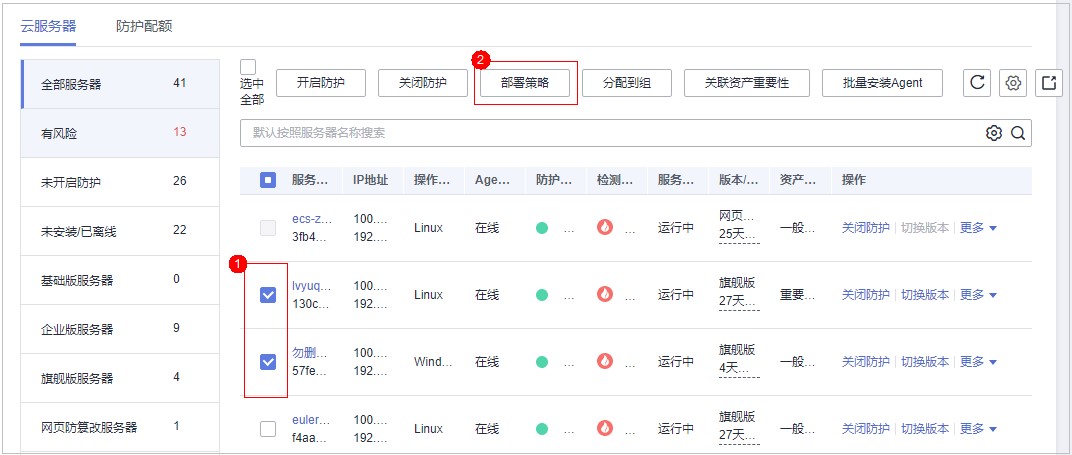
6、在弹出的对话框中,选择策略组后,单击“确定”,完成部署策略操作。
选择策略组
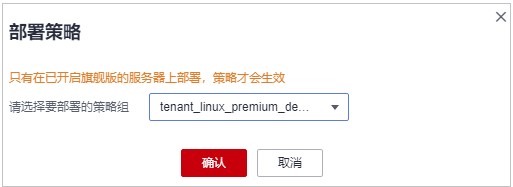
- 若当前云服务器已部署策略,再次部署策略时,会替换原有的策略组。
- 在1分钟内,策略组将被部署到所选主机上,对应的安全功能将会被启用。
- 对当前处于离线状态的主机,策略部署不会立即生效,需要等主机再次上线后,部署才会生效。
- 策略部署完成后,您可以通过开启或者关闭策略组中的策略的方式,或者修改策略组中策略内容的方式修改策略组。
- 已经部署的策略组不能删除。
管理服务器组
用户可以创建服务器组,并将主机分配到服务器组,将主机进行分类管理。
用户可以根据创建的服务器组,查看该服务器组内的服务器数量、有风险服务器的数量、以及未防护的服务器数量。
创建服务器组
创建服务器组后,可将服务器按照一定类别分配到组进行统一管理。
1、登录管理控制台。
2、在页面左上角选择“区域”,选择“安全 > 企业主机安全”,进入“企业主机安全”页面。
3、在弹窗界面单击“体验新版”,切换至主机安全服务页面。
注意切换至新版后,在总览页左上角单击“返回旧版”,可切换至主机安全(旧版)。
4、在左侧导航树中,选择“资产管理 > 主机管理”,在“云服务器”界面,选择“服务器组”,单击“创建服务器组”。
进入服务器组页面
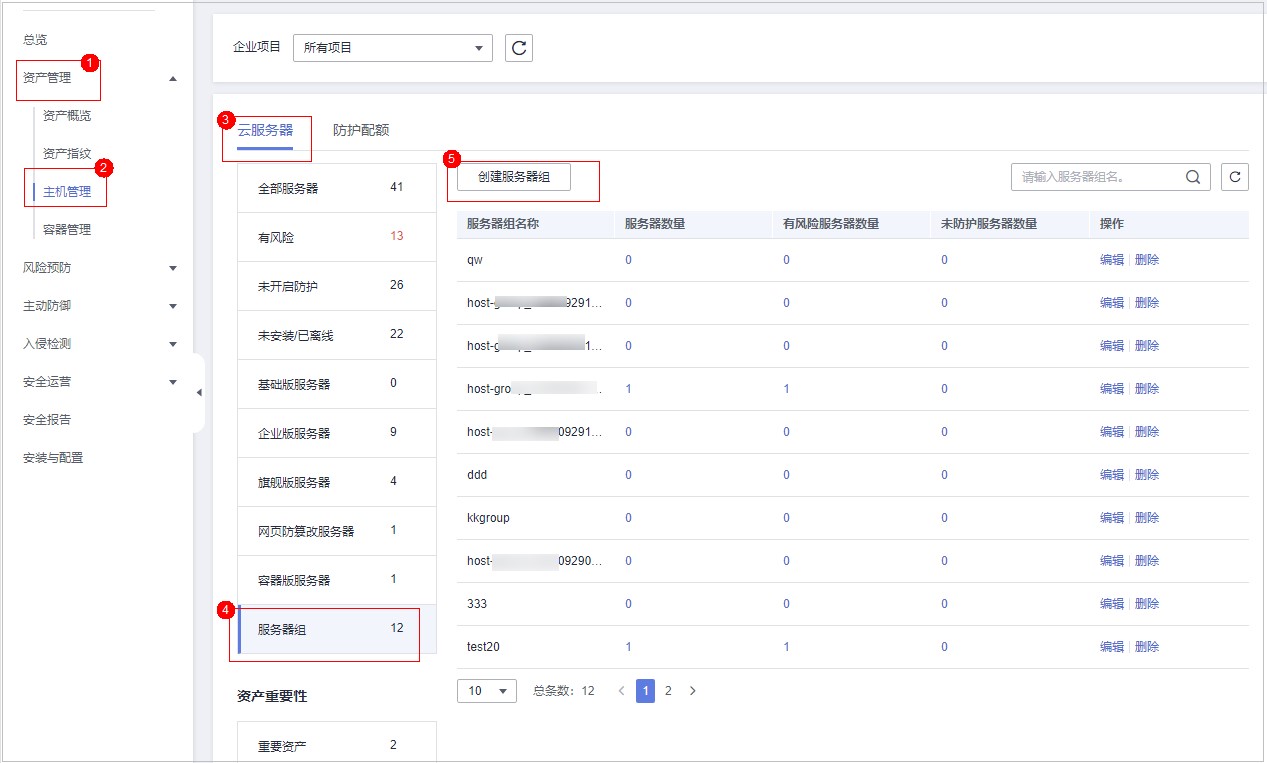
5、在弹出的“创建服务器组”对话框中,输入“服务器组名称”,并设置服务器组中包含的云服务器。
- 服务器组名称不能重复,如果尝试填写的服务器组名称重复,操作将会失败。
- “服务器组名称”不能包含空格,只能包含字母、数字、下划线、中划线、点、星号(*)、加号(+);且内容长度不能超过64个字符。
创建服务器组
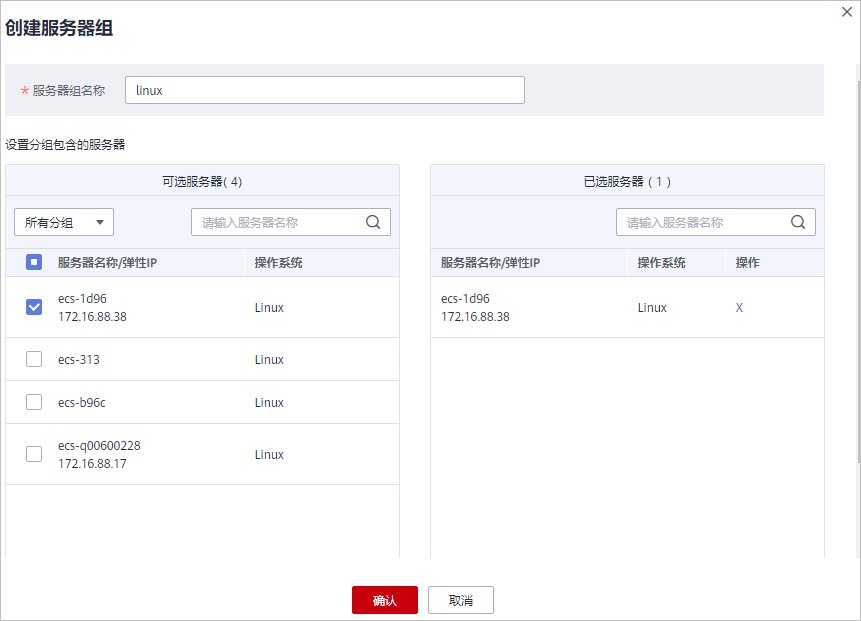
6、设置完成后,单击“确认”,完成服务器组的创建。
分配服务器到组
若服务器没有被分配到服务器组,您可以将服务器分配到已创建的服务器组。
1、单击“云服务器”,进入云服务器列表界面。
2、选中需要分配到服务器组的一台或多台云服务器,单击“分配到组”,将云服务器分配到服务器组。
分配到服务器组
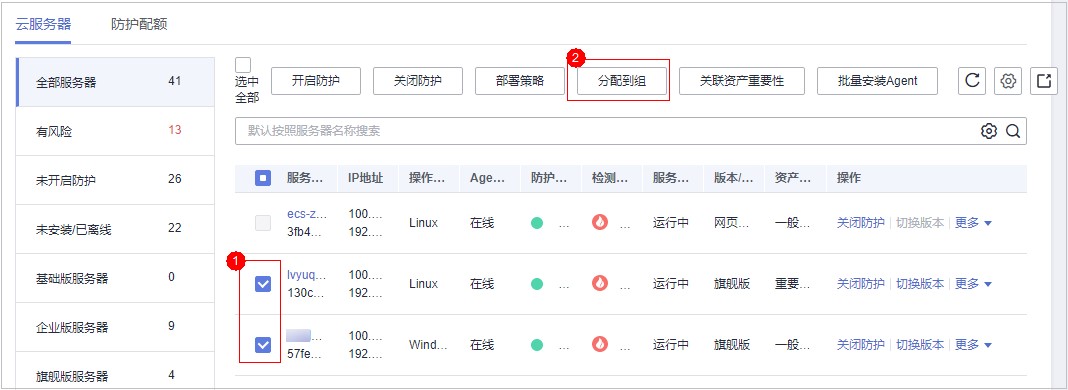
说明您也可以在云服务器所在行的操作列,单击“更多”,然后单击“分配到组”,分配云服务器到服务器组。
3、在弹出的对话框中,选择服务器组后,单击“确定”,完成分配云服务器到服务器组的操作。
注意一个云服务器只能分配到一个服务器组。
一个云服务器只能分配到一个服务器组。
关联资产重要性管理
您可以将使用的服务器绑定资产重要性等级,绑定后可通过资产要性等级对服务器进行管理。
您可对已绑定资产重要性等级的服务器进行等级修改。
前提条件
只有已经安装了Agent的服务器才能正常关联资产重要等级。
查看资产重要等级
1、登录管理控制台。
2、在页面左上角选择“区域”,选择“安全 > 企业主机安全”,进入“企业主机安全”页面。
3、在弹窗界面单击“体验新版”,切换至主机安全服务页面。切换至新版后,在总览页左上角单击“返回旧版”,可切换至主机安全(旧版)。
4、在左侧导航栏,选择“资产管理 > 主机管理”,进入“主机管理”界面,选择“云服务器”页签,进入云服务器页面。
进入云服务器页面
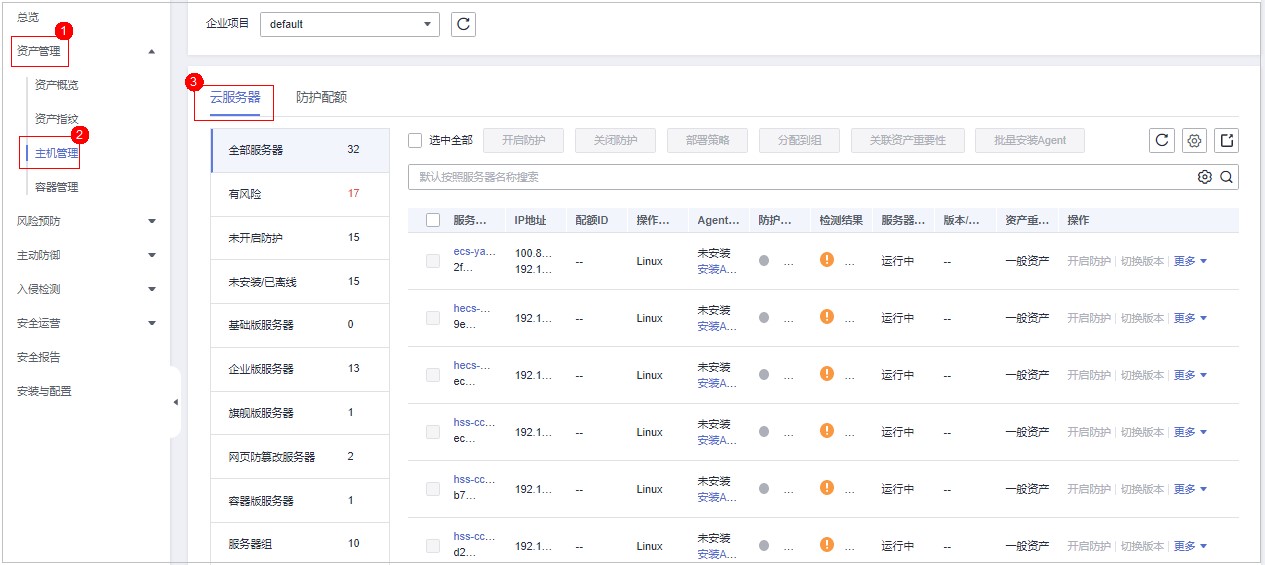
5、在页签页面内下方查看“资产重要性”,单击“重要资产”、“一般资产”、“测试资产”,可按照类别查看服务器。
-
重要性等级说明:
重要资产:一般绑定运行业务或数据均为企业核心资产的服务器。
一般资产:一般绑定无重要业务运行、无核心资产的服务器。
测试资产:用于绑定用来测试业务或数据的服务器。
关联资产重要等级
1、登录管理控制台。
2、在页面左上角选择“区域”,选择“安全 > 企业主机安全”,进入“企业主机安全”页面。
3、在弹窗界面单击“体验新版”,切换至主机安全服务页面。
注意切换至新版后,在总览页左上角单击“返回旧版”,可切换至主机安全(旧版)。
4、在左侧导航栏,选择“资产管理 > 主机管理”,进入“主机管理”界面,选择“云服务器”页签,进入云服务器页面。
进入云服务器页面
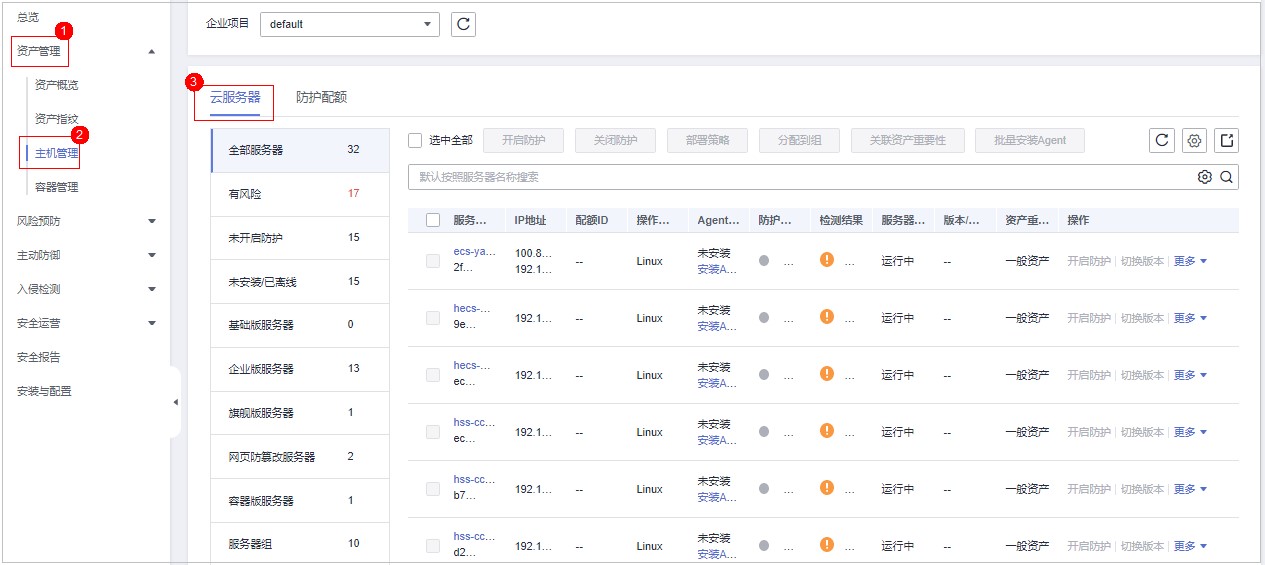
5、关联资产重要性
注意选择勾选方式关联资产重要性的目标服务器“Agent状态”不能为“未安装”。
单服务器关联
方式一:通过勾选服务器关联
a.勾选目标服务器前的选框,单击上方的“关联资产重要性”。
勾选单服务器
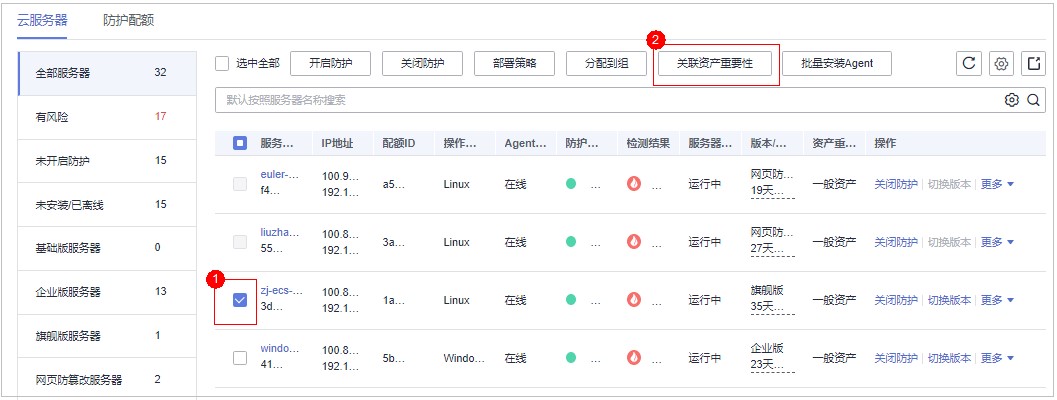
b.在弹窗中“资产重要性”项选择对应的资产重要等级。
说明重要资产:一般绑定运行业务或数据均为企业核心资产的服务器。
一般资产:一般绑定无重要业务运行、无核心资产的服务器。
测试资产:用于绑定用来测试业务或数据的服务器。
c.确认无误,单击“确认”,完成关联。
方式二:通过“操作”列选项关联
a.在目标服务器的“操作”列选择“更多 > 关联资产重要性”。
选择单服务器
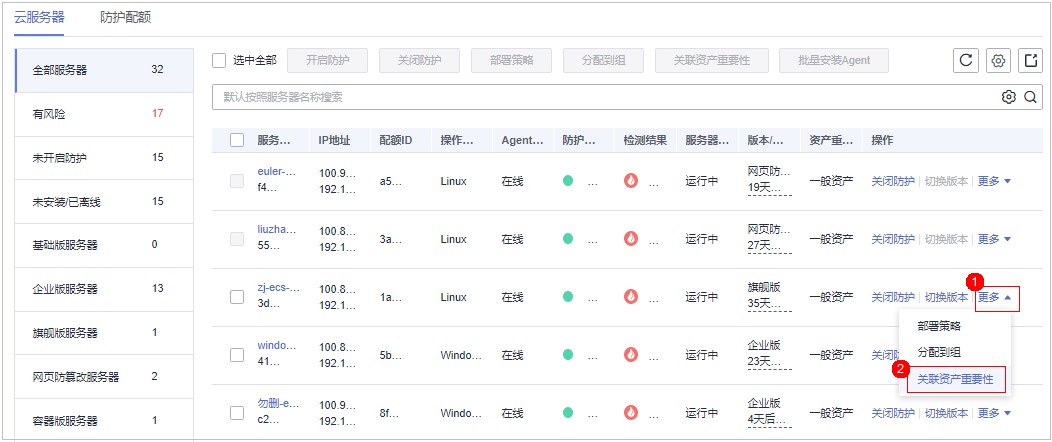
b.在弹窗中“资产重要性”项选择对应的资产重要等级。
说明重要性等级说明:
重要资产:一般绑定运行业务或数据均为企业核心资产的服务器。
一般资产:一般绑定无重要业务运行、无核心资产的服务器。
测试资产:用于绑定用来测试业务或数据的服务器。
c.确认无误,单击“确认”,完成关联。
批量关联
a.勾选多个目标服务器前的选框,单击上方的“关联资产重要性”。
批量勾选服务器
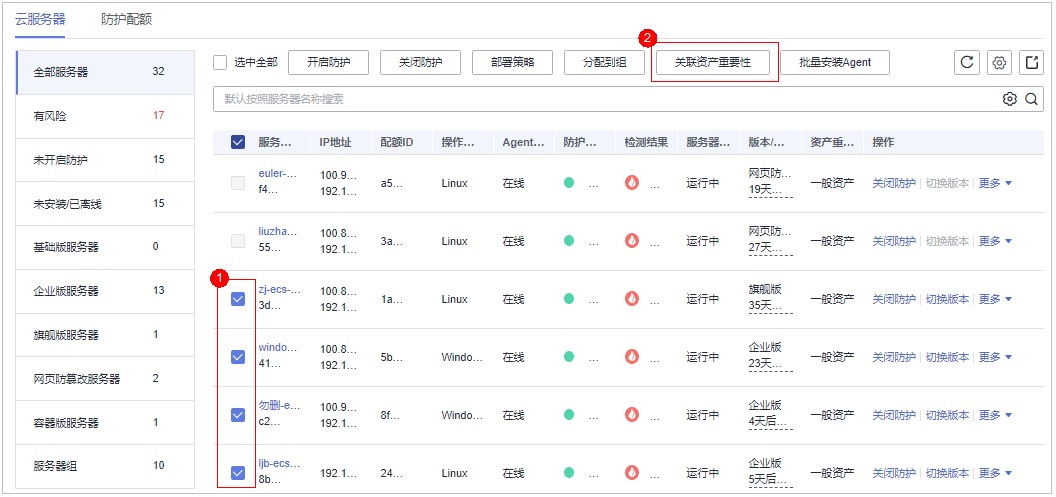
b.在弹窗中“资产重要性”项选择对应的资产重要等级。
c.选择“资产重要性”等级后已选择服务器的资产重要性将批量绑定为选中的重要性等级。
说明重要性等级说明:
重要资产:一般绑定运行业务或数据均为企业核心资产的服务器。
一般资产:一般绑定无重要业务运行、无核心资产的服务器。
测试资产:用于绑定用来测试业务或数据的服务器。
d.确认无误,单击“确认”,完成批量关联。
修改关联资产重要等级
1、登录管理控制台。
2、在页面左上角选择“区域”,选择“安全 > 企业主机安全”,进入“企业主机安全”页面。
3、在弹窗界面单击“体验新版”,切换至主机安全服务页面。
说明切换至新版后,在总览页左上角单击“返回旧版”,可切换至主机安全(旧版)
4、在左侧导航栏,选择“资产管理 > 主机管理”,进入“主机管理”界面,选择“云服务器”页签,进入云服务器页面。
进入云服务器页面
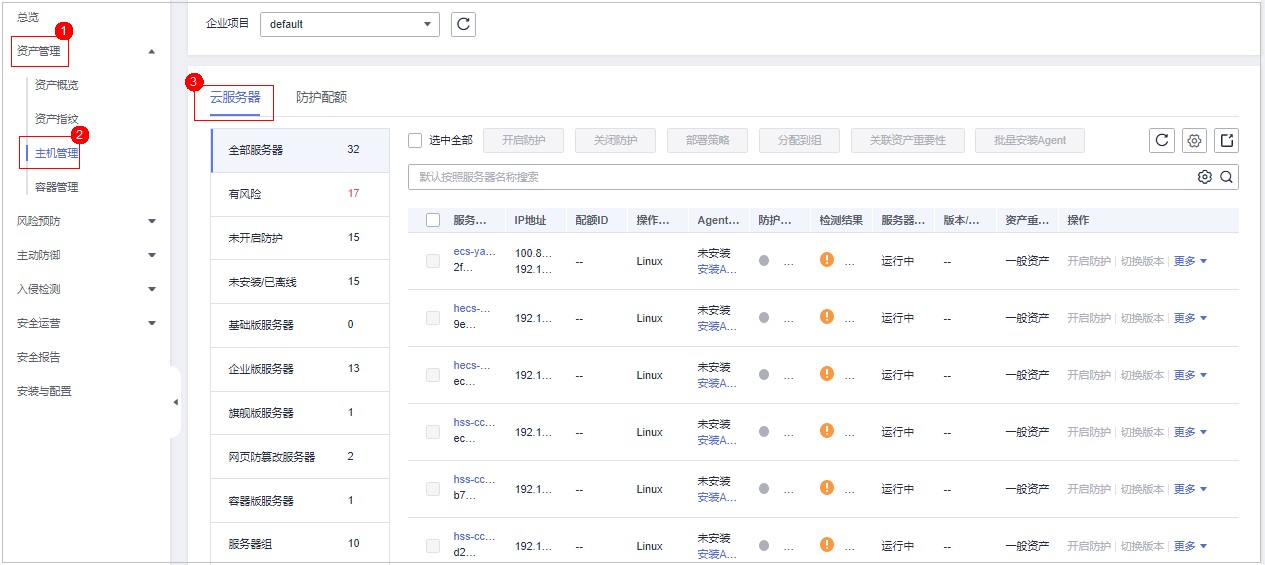
5、修改关联资产重要性。
单服务器修改
方式一:通过勾选服务器修改
a.勾选目标服务器前的选框,单击上方的“关联资产重要性”。
勾选单服务器
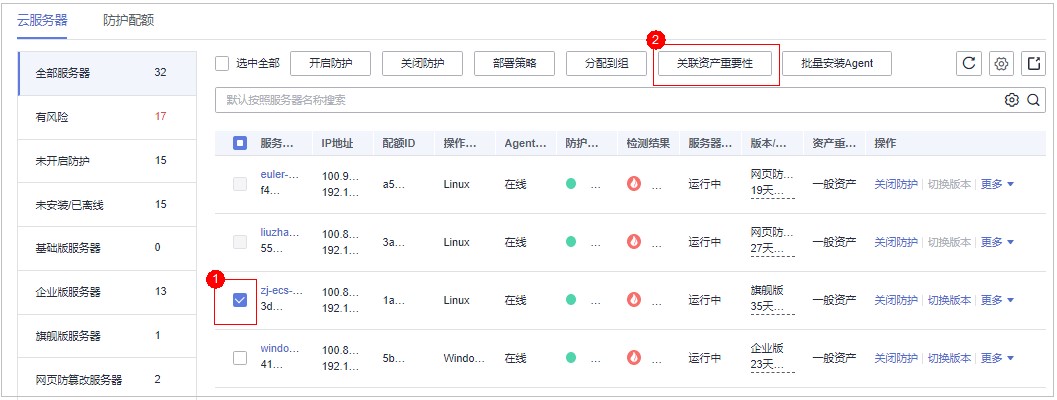
b.在弹窗中“资产重要性”项选择对应的资产重要等级。
说明重要性等级说明:
重要资产:一般绑定运行业务或数据均为企业核心资产的服务器。
一般资产:一般绑定无重要业务运行、无核心资产的服务器。
测试资产:用于绑定用来测试业务或数据的服务器。
c.确认无误,单击“确认”,修改完成。
方式二:通过“操作”列选项修改
a.在目标服务器的“操作”列选择“更多 > 关联资产重要性”。
选择单服务器
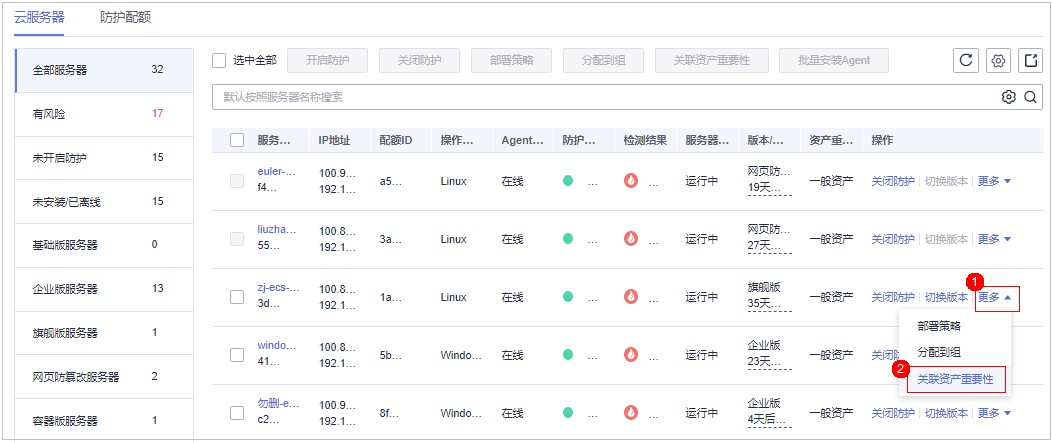
b.在弹窗中“资产重要性”项选择对应的资产重要等级。
说明重要性等级说明:
重要资产:一般绑定运行业务或数据均为企业核心资产的服务器。
一般资产:一般绑定无重要业务运行、无核心资产的服务器。
测试资产:用于绑定用来测试业务或数据的服务器。
c.确认无误,单击“确认”,修改完成。
批量修改
a.勾选多个目标服务器前的选框,单击上方的“关联资产重要性”。
批量勾选服务器
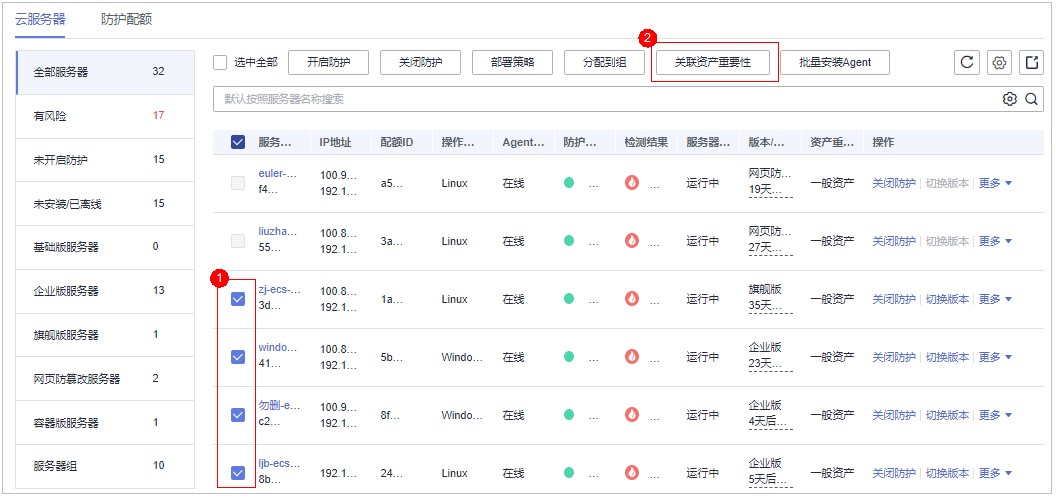
b.在弹窗中“资产重要性”项选择对应的资产重要等级。
选择“资产重要性”等级后已选择服务器的资产重要性将批量修改为选中的重要性等级。
- 重要资产:一般绑定运行业务或数据均为企业核心资产的服务器。
- 一般资产:一般绑定无重要业务运行、无核心资产的服务器。
- 测试资产:用于绑定用来测试业务或数据的服务器。
c.确认无误,单击“确认”,完成批量修改。
忽略服务器
对于无需进行防护的服务器,如果呈现在服务器列表中对您统计服务器防护情况造成干扰,您可以忽略该服务器。已忽略的服务器将不再被HSS防护,且HSS不会同步该服务器的信息变更。
前提条件
服务器未开启防护
忽略服务器操作步骤
1、登录管理控制台。
2、在页面左上角选择“区域”,选择“安全 > 企业主机安全”,进入“企业主机安全”页面。
3、在左侧导航栏,选择“资产管理 > 主机管理”。
说明如果您的服务器已通过企业项目的模式进行管理,您可选择目标“企业项目”后查看或操作目标企业项目内的资产和检测信息。
4、选择“云服务器”页签。
5、选中目标服务器,并单击服务器列表上方的“更多 > 忽略”,忽略服务器。
取消忽略服务器
1、登录管理控制台。
2、在页面左上角选择“区域”,选择“安全 > 企业主机安全”,进入“企业主机安全”页面。
3、在左侧导航栏,选择“资产管理 > 主机管理”。
说明如果您的服务器已通过企业项目的模式进行管理,您可选择目标“企业项目”后查看或操作目标企业项目内的资产和检测信息。
4、选择“云服务器”页签。
5、在服务器类型栏,选择“已忽略服务器”,查看已忽略服务器列表。
6、在目标服务器所在行的操作列,单击“取消忽略”,忽略操作完成。
批量安装Agent(服务器帐号、密码相同)
指导您完成服务器Agent的批量安装操作,创建批量安装后系统将自动执行Agent安装操作,安装后才可以对目标服务器开启防护。
前提条件
- 已购买至少一台服务器且未安装Agent。
- 批量安装的所有服务器需要支持ssh登录。
- 批量安装的所有服务器需要提供正确的登录帐号、端口、密码。
- 批量安装的主机“服务器状态”必须为“运行中”
约束限制
- 目前仅支持Linux系统的服务器进行批量安装Agent。
- 批量安装Agent的服务器所属VPC内至少有一台服务器已安装Agent。
- 单次批量最多可安装50台服务器。
操作步骤
1、登录管理控制台。
2、在页面左上角选择“区域”,选择“安全 > 企业主机安全”,进入“企业主机安全”页面。
3、在弹窗界面单击“体验新版”,切换至主机安全服务页面。
说明切换至新版后,在总览页左上角单击“返回旧版”,可切换至主机安全(旧版)。
4、在左侧导航栏,选择“资产管理 > 主机管理”,进入“主机管理”界面,选择“云服务器”页签,进入云服务器页面。
进入云服务器
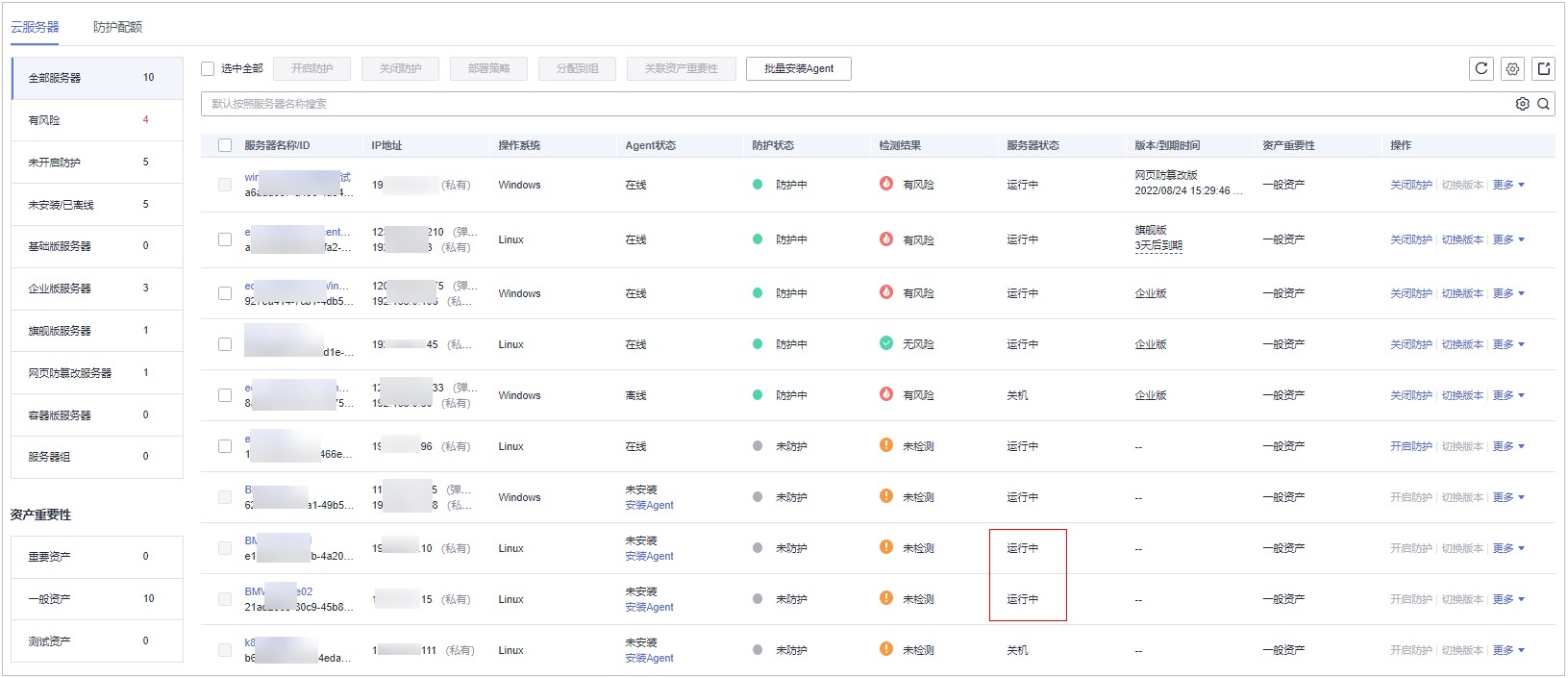
5、单机上方“批量安装Agent”,在弹窗中勾选需要批量安装的服务器。
- 批量安装的主机“服务器状态”必须为“运行中”。
- 批量安装Agent的服务器所属VPC内至少有一台服务器已安装Agent,若均未安装需先在VPC内至少安装一台,否则将安装失败。
- 单次勾选的所有服务器的root密码和端口都必须保持一致,若存在密码或端口其中任意一项不一致,需将按照密码和端口一致的服务器进行分批次安装,否则将安装失败。
- 批量安装单次最多50台服务器。
勾选目标服务器
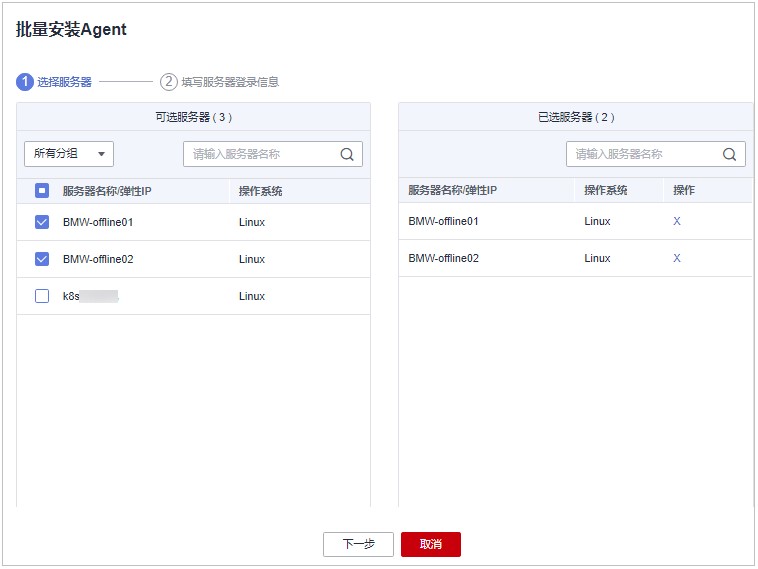
6、确认无误,单击“下一步”,输入“服务器root密码”和“服务器登录端口”。
输入服务器信息
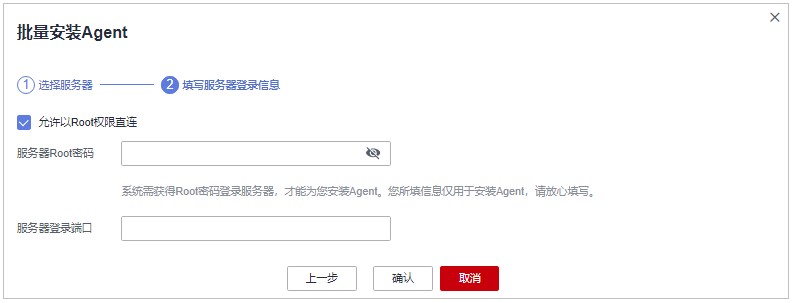
说明系统默认系统端口为22,若需查询Linux SSH端口,远程登录目标服务器后,在在Linux服务器中执行以下命令即可查询。
cat /etc/ssh/sshd_config | grep Port
7、单击“确认”,服务器将自动执行Agent安装。
注意自动安装程序为依次安装,您可在“资产管理 > 主机管理 > 云服务器”查看安装情况,若目标服务器“Agent状态”变更为“在线”,表示您已经可以对该服务器开启防护。
